Anhänge – Optoma W401 Benutzerhandbuch
Seite 59
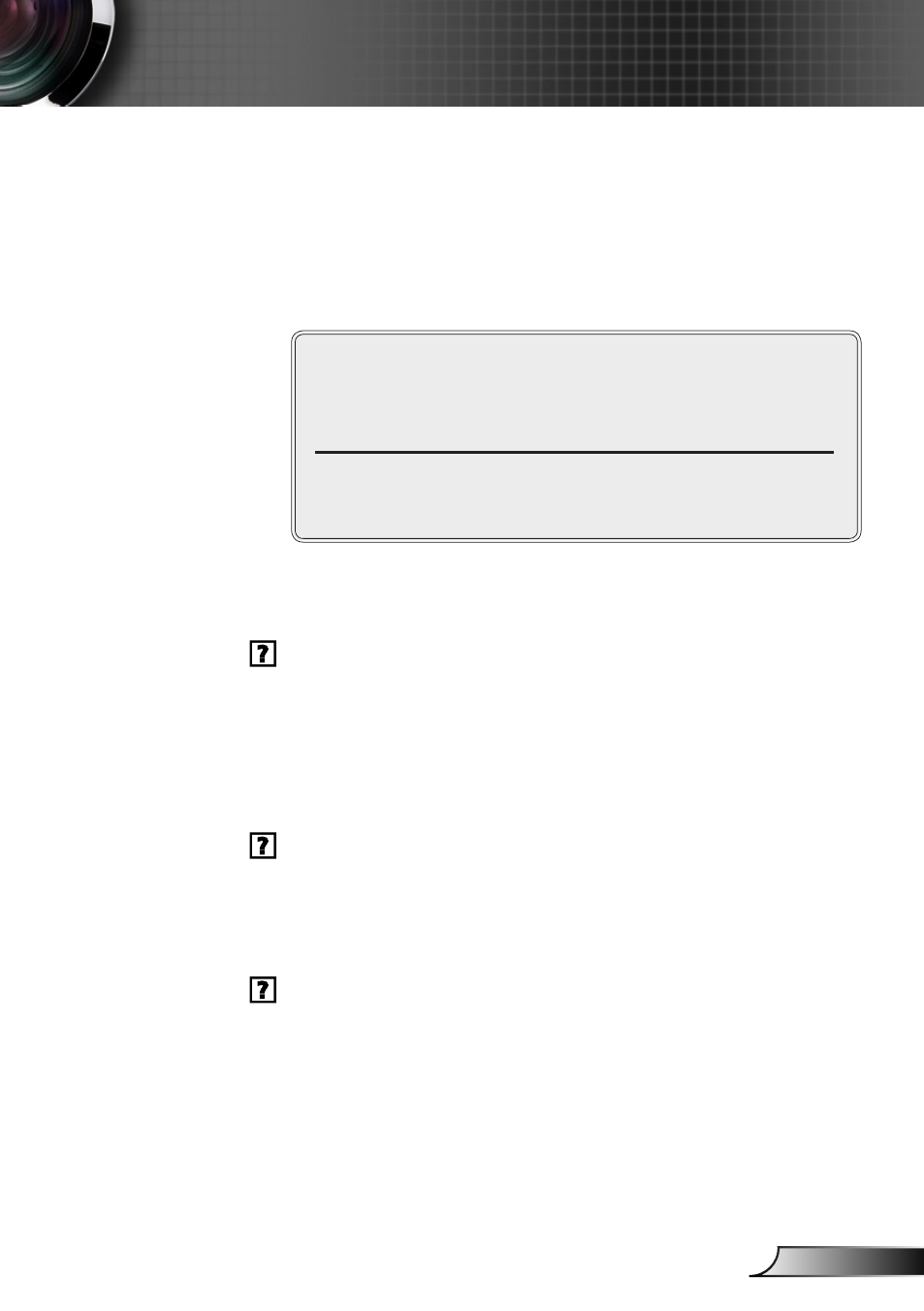
59
Deutsch
Anhänge
Stellen Sie sicher, dass die Anzeigeauflösungseinstellung des
8.
Monitors 1920 x 1200 (WUXGA) oder weniger beträgt.
Bei Verwendung eines Notebooks:
`
Führen Sie zuerst die oben beschriebenen Schritte zur
1.
Einstellung der Auflösung des Computers aus.
Drücken Sie je nach Ihrem Notebooktyp die entsprechenden
2.
Tasten, um Signale von dem Notebook zu dem Projektor zu
senden. Beispiel: [Fn]+[F4]
Acer
[Fn] + [F5]
Asus
[Fn]+[F8]
Dell
[Fn] + [F8]
Gateway [Fn]+[F4]
IBM/Lenovo [Fn] + [F7]
HP/Compaq [Fn] + [F4]
NEC
[Fn] + [F3]
Toshiba
[Fn] + [F5]
Mac Apple:
Systemeinstellungen Anzeige Einrichtung
Spiegelanzeige
Wenn Sie Probleme bei der Änderung der Auflösung haben
`
oder das Bild am Monitor hängen bleibt, sollten Sie alle Geräte
inklusive des Projektors neu starten.
Der Bildschirm des Notebooks oder PowerBook-
Computers zeigt die Präsentation nicht an
Bei Verwendung eines Notebook-PCs: Manche Notebook-
`
PCs deaktivieren ihren eigenen Bildschirm, wenn ein zweites
Anzeigegerät angeschlossen ist. Wie Sie den Notebook-
Bildschirm aktivieren, Weitere Informationen entnehmen Sie
bitte der Bedienungsanleitung Ihres Computers.
Das Bild ist instabil oder flimmert
Korrigieren Sie das Bild über die Funktion „Phase“. Siehe
`
Seite 36 für weitere Informationen.
Ändern Sie auf Ihrem Computer die Farbeinstellung für den
`
Monitor.
Das Bild hat einen senkrechten flimmernden Streifen
Ändern Sie die Einstellung der „Frequenz“. Siehe Seite 36 für
`
weitere Informationen.
Überprüfen Sie den Anzeigemodus der Grafikkarte und
`
ändern ihn gegebenenfalls in einen mit diesem Projektor
kompatiblen Modus.